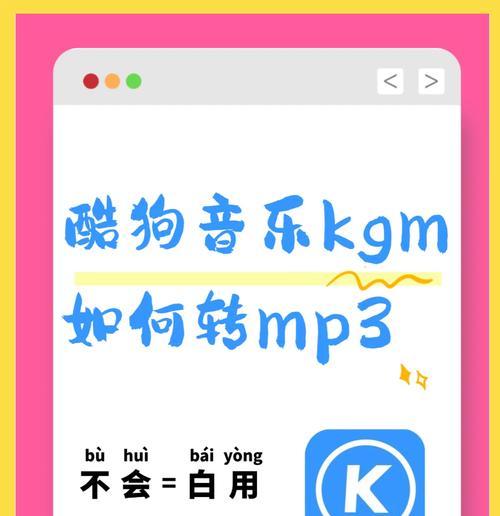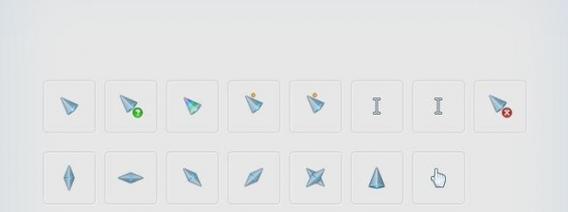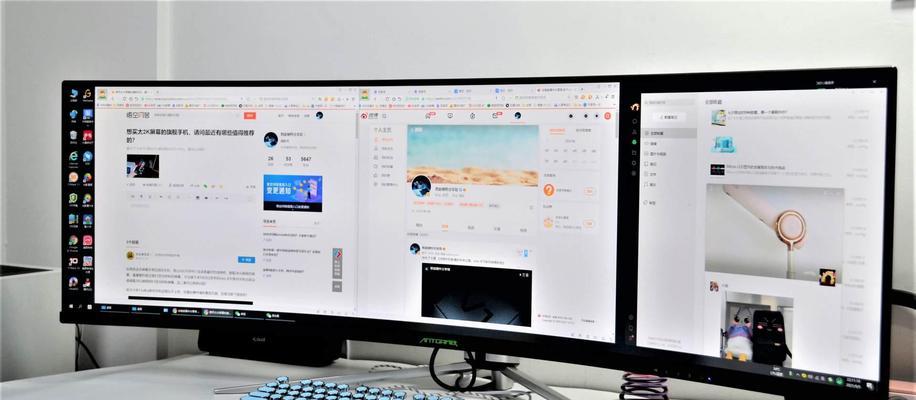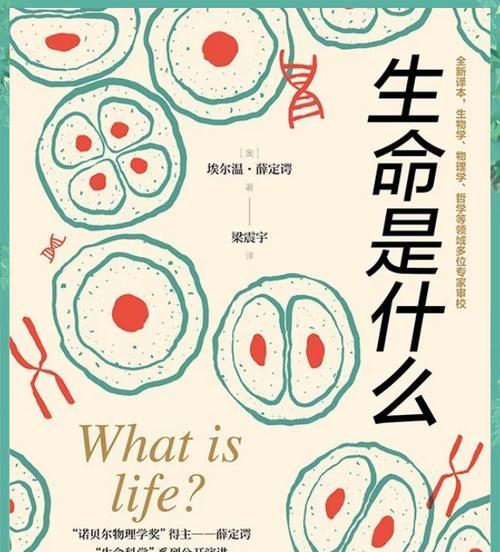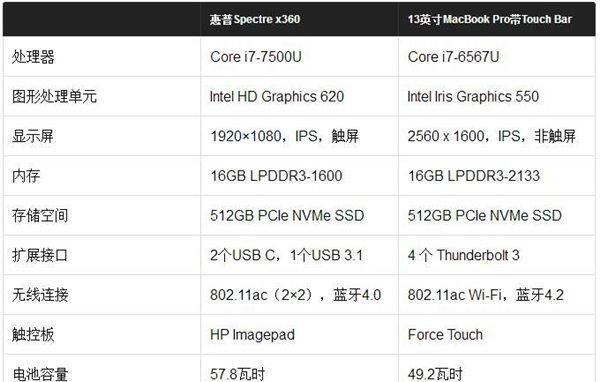电脑显卡驱动的安装方法及注意事项(解决电脑显卡驱动问题)
电脑显卡驱动是保证显示设备正常工作的重要组成部分,合理安装和更新显卡驱动可以提升显示效果并避免出现兼容性问题。本文将介绍电脑显卡驱动的安装方法和注意事项,帮助用户解决显卡驱动问题,享受流畅的图像体验。

一、检查显卡型号和操作系统版本
用户在安装显卡驱动之前,首先需要了解自己的显卡型号和操作系统版本,以确保下载正确的驱动程序。可以通过设备管理器或者显卡控制面板查看显卡型号,并在电脑设置中查看操作系统版本。
二、到官方网站下载最新驱动程序
一般来说,最好到显卡制造商的官方网站下载最新的显卡驱动程序。在官方网站上,用户可以找到与自己显卡型号和操作系统版本匹配的最新驱动程序。

三、备份原有驱动程序
在安装新的显卡驱动之前,建议用户备份原有的驱动程序,以防止安装出现问题时无法恢复。可以通过设备管理器或者第三方软件备份显卡驱动程序。
四、卸载旧的驱动程序
在安装新的显卡驱动之前,用户需要先卸载旧的驱动程序。可以通过控制面板中的“程序和功能”选项卸载显卡驱动程序,或者使用第三方卸载工具完成卸载。
五、安全模式下安装显卡驱动
有些情况下,显卡驱动的安装可能会因为系统资源冲突等原因失败。此时,可以尝试在安全模式下安装显卡驱动。进入安全模式的方法因操作系统而异,一般可以通过重启电脑后按F8或者Shift+F8进入安全模式。

六、关闭安全软件和防火墙
在安装显卡驱动时,建议用户关闭安全软件和防火墙,以免其干扰驱动程序的正常安装。安装完成后,记得重新开启这些软件和防火墙保护计算机的安全。
七、禁用集成显卡
部分电脑配备了独立显卡和集成显卡,为了确保安装的是独立显卡驱动,用户需要在BIOS设置中禁用集成显卡。具体操作方法可参考电脑主板的说明书或者官方网站的帮助文档。
八、安装显卡驱动
双击下载好的显卡驱动程序安装文件,按照安装向导进行操作。在安装过程中,可以选择自定义安装或者默认安装,根据个人需要进行选择。
九、重启电脑
完成显卡驱动的安装后,建议用户重启电脑以使驱动程序生效。重启后,用户可以通过显卡控制面板进行相关设置,以获得最佳的图像效果和性能。
十、更新显卡驱动
随着技术的发展,显卡制造商会不断发布新的显卡驱动程序来提升性能和兼容性。用户应定期检查官方网站,下载并安装最新的显卡驱动程序,以保持系统的稳定和优化显示效果。
十一、注意兼容性问题
在安装新的显卡驱动时,用户要注意兼容性问题。有些驱动可能不适用于特定的操作系统版本或者显卡型号。在下载和安装驱动程序之前,务必阅读驱动程序的说明文档,以确保其与自己的系统和硬件兼容。
十二、驱动问题排查
如果在安装显卡驱动后出现问题,比如画面闪烁、图像失真等,可以尝试以下方法进行排查。可以尝试重新安装显卡驱动或者回滚到旧版本的驱动。可以检查硬件连接是否松动,比如显卡插槽是否正常。如果问题依然存在,建议联系显卡制造商的技术支持寻求帮助。
十三、注意驱动来源
为了保证安全和稳定,建议用户只从官方网站下载显卡驱动程序。避免从非官方渠道下载和安装驱动程序,以免造成电脑系统受损或者出现其他风险。
十四、借助第三方工具
如果用户对显卡驱动安装不太熟悉或者不想进行繁琐的操作,可以借助一些第三方工具来自动检测和安装最新的显卡驱动程序。但是,在使用这些工具时也要注意选择可信赖的软件。
十五、
合理安装和更新显卡驱动是保证电脑图像显示效果流畅的重要环节。通过了解显卡型号、下载最新驱动、备份原有驱动、安全模式安装、关闭安全软件、禁用集成显卡等步骤,用户可以成功解决显卡驱动问题,享受优质的图像体验。同时,注意兼容性问题、排查驱动问题以及选择可信赖的驱动来源也是非常重要的。
版权声明:本文内容由互联网用户自发贡献,该文观点仅代表作者本人。本站仅提供信息存储空间服务,不拥有所有权,不承担相关法律责任。如发现本站有涉嫌抄袭侵权/违法违规的内容, 请发送邮件至 3561739510@qq.com 举报,一经查实,本站将立刻删除。
关键词:电脑显卡
- 中型皮甲片在魔兽世界中的获取途径是什么?如何高效收集?
- 如何提升自己在王者荣耀中的段位至王者?技巧有哪些?
- 相机镜头的作用是什么?
- 魔兽世界烹饪技能如何提升?冲泡技巧有哪些?
- 新途安网关设置方法是什么?遇到问题如何解决?
- usb主机路由器是什么?usb主机路由器的使用场景有哪些?
- 相机电池充电器状态图标含义是什么?如何识别?
- 在魔兽世界中制作大剪刀的方法是什么?
- 小米唱片音箱使用方法是什么?
- 红石充电器的制作方法是什么?
常见难题最热文章
- S11版本中打野符文选择及打法详解(探索最适合打野的符文搭配及操作技巧)
- 推荐免费的安卓手机单机游戏(畅享休闲时光)
- 解决视频控制器VGA兼容安装失败问题(VGA兼容安装失败的原因及解决方法)
- 突破权限,看别人QQ空间的方法与技巧(以绕过权限查看他人QQ空间的实用教程)
- 移动宽带路由器的连接方法(一步步教你如何连接移动宽带路由器)
- 以驭剑士魔剑降临(剑士魔剑降临技能解析与应用指南)
- 吃鸡游戏新手教程(掌握关键技巧)
- 小米耳机蓝牙如何与电脑配对(简单教你小米耳机蓝牙连接电脑的方法)
- 如何提高手机网速(15个简单有效的方法让你的手机上网更畅快)
- 如何查看自己的Windows密钥(轻松找回丢失的Windows密钥)
- 最新文章
-
- 魔兽前后对比怎么调整?有哪些设置和调整方法?
- 彩虹热水器排空气的正确方法是什么?操作步骤复杂吗?
- 魔兽世界80级后如何刷坐骑?刷坐骑的效率提升技巧有哪些?
- 热水器喷水后漏电的原因是什么?
- 机顶盒架子的正确安装方法是什么?安装过程中需要注意什么?
- aruba501配置方法是什么?如何增强wifi信号?
- 英雄联盟4蚁人战斗技巧是什么?
- 通用热水器气管安装步骤是什么?
- 洛克王国如何捕捉石魔宠物?捕捉石魔的技巧有哪些?
- 辐射4中如何设置全屏窗口模式?
- 英雄联盟螳螂升到16级攻略?快速升级技巧有哪些?
- 杰斯的水晶如何使用?在英雄联盟中有什么作用?
- 王者荣耀手机端下载流程是什么?
- 创新音箱2.0设置方法有哪些?
- 王者荣耀频繁闪退怎么办?
- 热门文章
- 热门tag
- 标签列表
- 友情链接